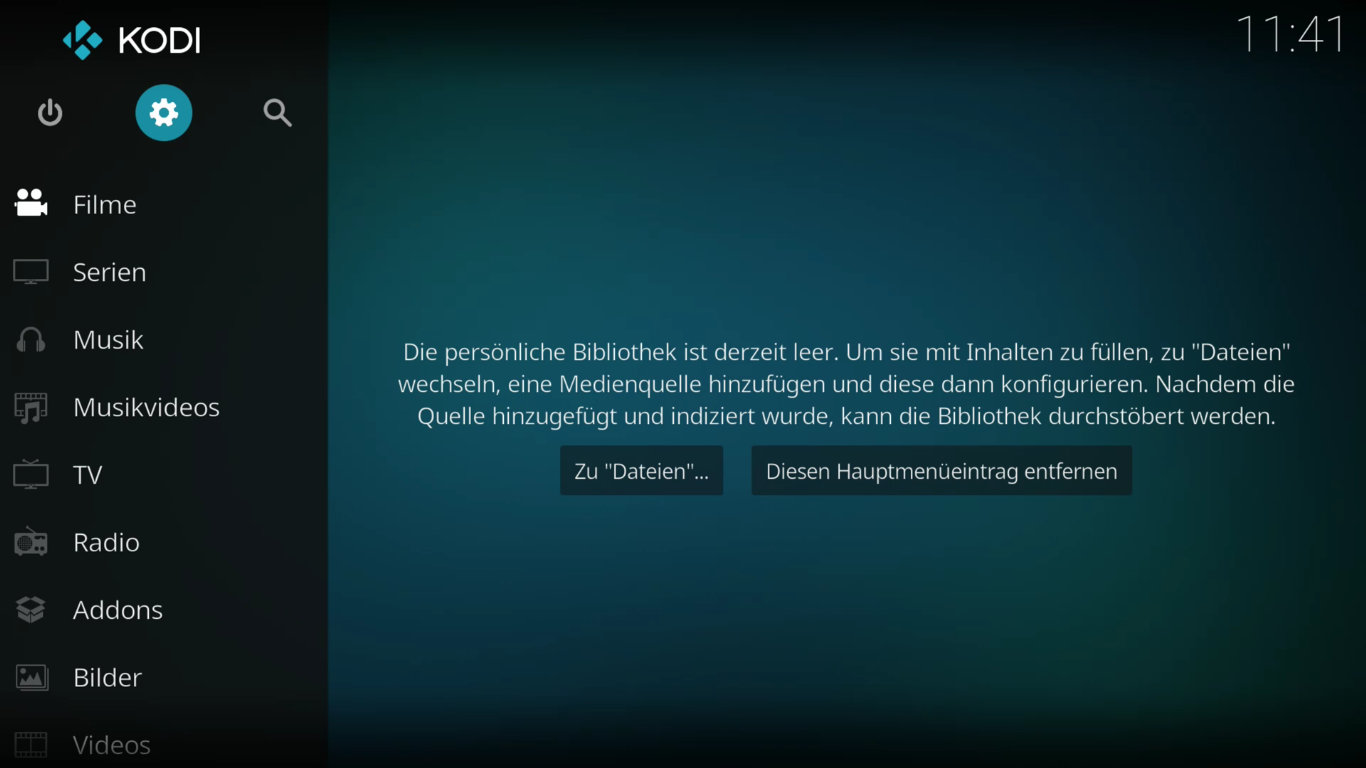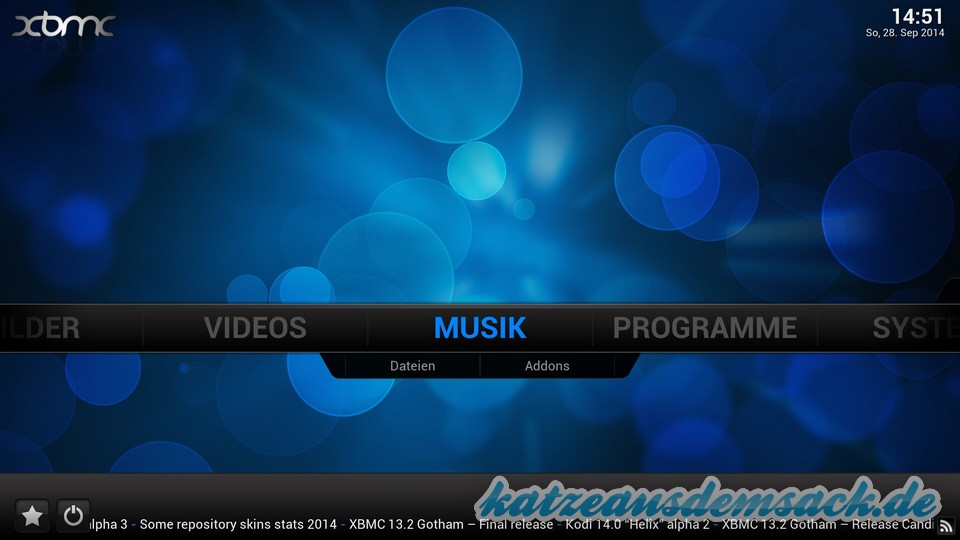Xbox One: Kodi Mediacenter (ehemals XBMC) kehrt auf die Konsole zurück
Kodi bzw. der ehemalige Name XBMC (Xbox Media Center) dürfte den meisten von Euch etwas sagen. Seinen Ursprung hat das System auf der allerersten Xbox von Microsoft. Da war diese Lösung damals sehr beliebt und ermöglichte es die Konsole als sehr umfangreiches Media Center zu nutzen. Mit Beginn des HD-Zeitalters war die alte Hardware der Xbox dann aber zu schwach und auch der Geräuschpegel der alten Konsole war nicht mehr zeitgemäß. Auf die Xbox 360 hat es die Lösung nie wirklich geschafft, da sich der Zugang für inoffizielle Softwarelösungen schwierig gestaltete. Als Konsequenz starte XBMC dann irgendwann auch auf dem PC, wo es sich bis heute großer Beliebtheit erfreut. Neben PCs sind natürlich auch TV-Boxen wie das Fire TV, der Fire TV Stick oder Raspberry Pi-Lösungen mögliche Hardwaregrundlagen für das Media Center. Durch die Verlagerung des Schwerpunktes in Richtung PC wurde auch der Name irgendwann von XBMC in Kodi geändert, da auf der Xbox zu diesem Zeitpunkt einfach nichts mehr ging. Jetzt hat man gestern seitens der Entwickler eine offizielle universelle App im offiziellen Windows Store veröffentlicht. Es ist also kein Gefrickel nötig um das Media Center auf die Konsole zu bekommen. Die offiziellen Infos zum Release findet Ihr hier. Derzeit handelt es sich für die Xbox One noch um eine sehr frühe Alpha-Version in der vieles noch nicht funktioniert. Das Beenden der App oder Herunterfahren der Konsole beherrscht das System noch nicht, weitere Einschränkungen sind auf im offiziellen Blog-Beitrag beschrieben.
Grundsätzlich ist es natürlich zu begrüßen, wenn eine solche Lösung auf möglichst vielen Plattformen und vor allem auf der ursprünglichen Plattform weiter existiert. Zu Zeiten der ersten Xbox One war XBMC bei uns gar nicht wegzudenken und auch zu Beginn des HD-Zeitalters musste dann ein Media-PC her. Aber irgendwann war bei uns der Bedarf einfach nicht mehr da. Es gibt keine lokalen Speichermedien mehr mit Videos, Musik oder Fotos und auch sonst bietet ein heutiger Smart TV so viele Möglichkeiten, dass zumindest wir keinen Bedarf mehr haben. Selbst wenn, würden wir eher ein Fire TV nutzen als die Konsole mit einem doch deutlich höheren Stromverbrauch. Aber wir sind da auch nicht der Maßstab und wer Bedarf hat, kann sich die kostenlose App ja einfach mal installieren. Unten findet Ihr den Link zum Store und ein paar Screenshots der Version auf unserer Xbox One mit deutschen Spracheinstellungen. Auf der Xbox One selbst findet Ihr die App natürlich auch im Store über die Suche.
Angebote bei amazon.de - 5 € Amazongutschein ab 15 € - April 2024
Amazon Fire TV 4K Ultra HD: Preis in den USA gesenkt – Update für Soundprobleme kommt ab dem 22. Oktober
Nun wird das neue Fire TV 4K Ultra HD seit einigen Tagen ausgeliefert, die Bewertungen sind aber eher durchwachsen. So gibt es anscheinend einige Probleme mit diversen 4K-Fernsehern und auch in Sachen Sound läuft es nicht rund. Während bei den eigenen Inhalten von Instant Video der Dolby Digital 5.1-Sound zur Verfügung steht, funktioniert bei Netflix, Plex und anderen Anbietern / Lösungen wohl nur Stereoton (kein Surround Sound) zur Verfügung bzw. bei Kodi berichten viele von konkretem Rauschen und Störungen. Wir haben uns wie gesagt vorerst nicht für das neue Fire TV entschieden, was hauptsächlich am fehlenden 4K-Fernseher und dem fehlenden optischen Audioausgang liegt. Das Soundproblem beim neuen Fire TV 4K Ultra HD ist natürlich sehr ärgerlich. Auf der amerikanischen Seite von Amazon gibt es nun einen offiziellen Kommentar zu dem Problem.
Thanks for the feedback on Dolby surround sound and Netflix. We have identified the issue and will be releasing a software update to resolve it. We expect all devices to be updated by October 22nd. We regret any inconvenience this may have caused.
Das klingt grundsätzlich natürlich schon mal gut. Allerdings bezieht sich der Kommentar konkret nur auf Netflix. Mal sehen, ob das Update ab dem 22. Oktober dann auch wirklich nur die Tonprobleme bei Netflix oder auch allen anderen Apps löst. In den USA hat man aktuell sogar den Preis von 99,99 US-Dollar auf 79,99 US-Dollar gesenkt. Das ist natürlich ärgerlich für alle Vorbesteller, evtl. bekommen diese aber die Differenz irgendwie seitens des Support erstattet. Bisher ist in Deutschland noch nichts von einer Preissenkung zu sehen. Anscheinend läuft es nicht ganz so gut für die neue Generation des Fire TV. Durch das fehlende Angebot für Prime-Mitglieder dürfte der Verkaufsstart auch eher schleppend gewesen sein. Wer keinen 4K-Fernseher sein Eigen nennt, hat keine so richtig zwingenden Argumente für ein Upgrade bekommen. Hierzulande vor allem auch durch die fehlende Sprachassistentin Alexa (ähnlich Siri). Die aktuellen Probleme führen natürlich zu weiterem Abwarten bei potenziellen Kunden. Auch die Auszeichnung als Bestseller erscheint merkwürdig, zuerst in der Kategorie Mobiles Internet und jetzt Multimedia-Festplatten. Beides keine wirklich zutreffenden Kategorien. Bleibt zu hoffen, dass sich alle Tonprobleme beim neuen Fire TV 4K Ultra HD mit dem kommenden Update lösen lassen.
Wer auf das neue Fire TV umsteigt, sollte auch folgende Dinge beachten. Das Thema Autostart funktioniert unter Fire OS 5 leider nicht mehr so wie vorher. Sprich Ihr könnt nicht so einfach Apps automatisch beim Bootvorgang starten lassen und auch der Trick mit der Verknüpfung von anderen App-Icons mit Kodi und Co. sind leider nicht mehr möglich. Apps wie der FireStarter funktionieren noch (was den Doppelklick angeht) und man kann so auch Apps die per Sideload auf das Fire TV gekommen sind schnell starten. Allerdings muss der FireStarter nach jedem Neustart des Fire TV auch neu manuell gestartet werden. Wer sein Fire TV immer im Standby hat, muss das natürlich nicht immer neu machen. Das betrifft übrigens nicht die neue Hardware, sondern das neue Betriebssystem Fire OS 5. Sobald dieses auch für die erste Generation ausgeliefert wird, werden auch dort die Probleme auftauchen.
Wer Probleme mit der microSD-Karte hat, sollte sicherstellen, dass diese mit Fat32 formatiert wurde. Nur dann wird diese vom neuen Fire TV akzeptiert.
Bei dem USB-Anschluss kann man zwar nicht nur wie zuerst vermutet diverses Zugehör anschließen, es gibt aber Einschränkungen. So könnt Ihr weiterhin den USB-Port als Speichererweiterung nutzen aber leider keine Apps mehr auf den USB-Stick verschieben / installieren. Sollte der Stick bei euch gar nicht erkannt werde, prüft ob ihr ggf. versehentlich die Einstellung USB-Debugging aktiviert habt.
Apple: Apple TV (4. Generation) – Unboxing und neue Infos
Anfang des Monats wurde das neue Apple TV nun seitens Apple offiziell bestätigt. Mich persönlich überzeugt es nicht, was aber kein Grund dafür ist, nicht darüber zu berichten. Meine Meinung ist stark abhängig von anderer vorhandener Hardware wie dem Fire TV und der Tatsache, dass Dinge wie AirPlay, Fotos in der iCloud oder Apple Musik für mich kein großes Thema sind. So mancher erwartet aber genau diese Dinge von einem solchen Gerät. Ich benötige bei der aktuellen Konfiguration im Wohnzimmer auch zwingend einen optischen Audioausgang, welchen es nicht mehr gibt. Für andere wird der HDMI-Ausgang völlig ausreichen. Und somit wird es auch für das neue Apple TV genügend Abnehmer geben, während andere auf das neue Fire TV 2 warten (Update: ist jetzt vorbestellbar). Das neue Apple TV wird im Oktober erscheinen, aber es gibt jetzt schon das erste Unboxing bei YouTube. Wirklich viel Neues sieht man dort nicht, aber Interessierte können schon mal einen Eindruck abseits von Hochglanzbildern bekommen. Ich will gar nicht mehr auf alle Einzelheiten und Neuerungen eingehen, diese hatten wir schon und auch Apple hat eine entsprechende Webseite eingerichtet.
Sie sehen gerade einen Platzhalterinhalt von Youtube. Um auf den eigentlichen Inhalt zuzugreifen, klicken Sie auf die Schaltfläche unten. Bitte beachten Sie, dass dabei Daten an Drittanbieter weitergegeben werden.
Entwickler müssen Apple TV Fernbedienung unterstützen
Das neue Apple TV kommt mit einer neuen Fernbedienung daher, welche neben einer Touchbedienung auch einen Bewegungs- und Gyrosensor enthält. Damit will man bei Games ein wenig Bewegung in Spiel bringen, wie man es z. B. von der Nintendo Wii kennt. Damit sich Entwickler auch wirklich mit dem Thema beschäftigen, erlaubt Apple wohl derzeit nicht, dass ein zukünftiges Spiel nur mit einem separaten Gamecontroller funktioniert. Das ist z. B. beim Fire TV durchaus häufiger der Fall, da sich manche Spiele einfach nicht für eine Fernbedienung eignen. Natürlich kann die Fernbedienung des Apple TV mehr und grundsätzlich ist der Schritt auch nachvollziehbar. Ich kenne das Thema als Xbox One-Besitzer der ersten Stunde nur zu gut. Ich habe eine Konsole mit Kinect-Sensor und bisher nicht ein Spiel, wo ich das wirklich sinnvoll einsetze. Es passiert einfach nichts mehr, auch wenn Microsoft die Zukunft von Kinect immer mit Worten bestätigt, fehlen hier leider Taten. Nachdem die Konsole dann irgendwann auch ohne Kinect-Sensor verfügbar war, sanken der Anreiz und die Zielgruppe für Entwickler natürlich weiter. Ich denke, dass Apple in diesem Fall ei ähnliches Problem mit den Vorgaben vermeiden will. Wie lange das gut geht und ob Entwickler sich darauf einlassen, muss man sehen. Es lassen sich sicher interessante Steuerungskonzepte mit der neuen Fernbedienung umsetzen, aber für alle Spiele ist die einfach nicht geeignet und ein Gamecontroller nicht zu ersetzen. Ich bin mal gespannt, was man da für Spiele zum Release im Oktober präsentieren kann und wie sich die Steuerung dann wirklich anfühlt.
Apps dürfen nicht mehr als 200 MB groß sein – dürfen Sie doch
Auch hier gab es schnell große Aufregung, da ein Limit von 200 MB pro App im Gespräch war. Dieses Limit gibt es auch wirklich und der erste Download der App darf nicht größer sein. Danach darf die App aber durchaus weitere Inhalte nachladen. Apple möchte hier forcieren, dass der erste Download nicht ewig dauert und Inhalte ggf. erst dann seitens der Entwickler installiert werden, wenn diese auch wirklich gebraucht werden. Ähnliches gab es auch beim Fire TV, hier hatten einige Apps wie z. B. das Rennspiel Asphalt auch erst eine kleine App, welche dann aber mehr als 1 GB an Daten nachgeladen hat. Wenn man den kompletten Umfang zum Spielen benötigt, dann finde ich das Nachladen unvorteilhaft. Es wäre natürlich schön, wenn alles in kleinen Paketen kurz nachgeladen würde. Sehr ärgerlich wäre aber, wenn man mitten im Spiel dann plötzlich größere Datenmengen laden müsste bevor es weitergehen kann. Grundsätzlich ist es auch hier eine gute Idee, dass man Entwickler da nicht einfach alles installieren lässt. Denn beim Apple TV ist der Speicherplatz auch begrenzt und dieser wird sicher nicht so schnell einfach erweiterbar sein.
Plex und VLC für neues Apple TV in Arbeit
Ein wichtiger Grund für den Kauf eines Fire TV von Amazon ist sicher die Möglichkeit Kodi (ehemals XBMC) zu installieren. Damit hat man ein vollständiges Mediacenter zur Verfügung. Da es um Themen wie Codecs und andere Dinge die Kodi kann und nutzt immer wieder Diskussionen gibt, wird dieses aber wohl kaum auf offiziellem Weg im Apple App Store landen. Eine Installation von fremden Quellen wird Apple sicher so gut wie möglich unterbinden. Beim Apple TV 3 ist das schon sehr gut gelungen, wenn man keine Fehler macht, wird auch beim Apple TV 4 ein Jailbreak nicht oder zumindest nicht schnell und einfach möglich sein. Apple ist sich natürlich aber auch über den großen Mehrwert solcher Lösungen für den Endkunden bewusst. Somit wurde nun bestätigt, dass mit Plex und VLC zwei Apps in Arbeit sind, die zumindest teilweise die Dinge von Kodi leisten können. Ein wirklicher Ersatz dürfte es aber für viele trotzdem nicht sein.
Sideloader for Fire TV: APK-Dateien per iPhone/iPad auf Fire TV (auch 4K Ultra HD) und Fire TV Stick installieren – Kurzanleitung
Wir haben schon über diverse Möglichkeiten berichtet, wie man Android-Apps (.APK-Dateien) auf das Fire TV (auch 4K UHD) oder den Fire TV Stick installieren kann. Da wären z. B. die Möglichkeiten über einen Windows-PC oder Tablet, einen Mac oder Linux oder direkt über ein Android-Smartphone oder Tablet. Einzig iOS-Nutzer hatten bisher keine Möglichkeit um APK-Dateien vom iPhone oder iPad auf das Fire TV bzw. den Fire TV Stick zu installieren. Das ändert sich ab sofort mit der iOS-App mit dem Namen Sideloader for Fire TV. Im Gegensatz zu den oben genannten Möglichkeiten ist diese App aber kostenpflichtig. Man kann aber für 1,99 Euro nicht wirklich meckern, wenn man gerne sein iPhone oder iPad für diese Sache nutzen möchte. Die App ist im Gegensatz zu den kostenlosen Android-Apps auch werbefrei. Die App stammt vom Entwickler von Remote Mouse for Fire TV. Diese App gibt es für Android, Windows Phone und seit Kurzem auf für iOS. Diese Fernbedienung ermöglicht Euch die Steuerung des Fire TV bzw. Fire TV per virtueller Maus. Da diese App sehr beliebt ist und gut funktioniert, haben wir auch Sideloader for Fire TV getestet.

Nach dem Start der App werden in der Regel vorhandene Fire TVs bzw. Fire TV Sticks automatisch erkannt und man braucht diese nur auszuwählen. Alternativ kann auch manuell die IP-Adresse eines Fire TV (Stick) angeben. Nun benötigt Ihr nur noch die passende APK-Datei auf Eurem iOS-Gerät. Entweder gibt es einen direkten Download dieser APK-Datei (wie z. B. bei Kodi – ehemals XBMC) und Ihr öffnet einfach Safari und gebt den Downloadlink ein bzw. klickt diesen an. Nach erfolgtem Download gibt es die Option „In Sideloader öffnen“. Wählt Ihr diese Option aus, dann wird die APK-Datei in die App übertragen und steht da zur Auswahl. Wer seine APK-Dateien z. B. auf seiner Dropbox ausgelagert hat, kann auch die Dropbox-App für iOS starten und dort die Datei auswählen und „Öffnen mit“ anklicken. Nach dem Download habt Ihr dann auch die Möglichkeit die APK-Datei an die Sideloader for Fire TV-App weiterzugeben.
Danach wählt Ihr die entsprechende APK in der Sideloader-App aus und wählt „Send APK“. Ein Fortschrittsbalken zeigt Euch dann den aktuellen Fortschritt an. Nach der Anzeige von „Done“ befindet sich die entsprechende APK-Datei dann auf dem ausgewählten Fire TV oder Fire TV Stick. Wie immer findet Ihr per Sideload installierte Apps dann unter Einstellungen -> Anwendungen -> Installierte Apps verwalten auf Eurem Fire TV (Stick). Dort könnt Ihr die App dann starten oder auch wieder entfernen. Damit eine Übertragung per Sideload möglich ist, muss die entsprechende Entwickleroption vor dem gesamten Vorgang aktiviert werden. Geht dazu in Einstellungen -> Entwickleroptionen. Hier seht Ihr zwei Optionen und entsprechende Hinweise. Zumindest das ADB-Debugging müsst Ihr für diese Anleitung aktivieren. Die zweite Option ist nicht zwingend. Diese wird benötigt, wenn Ihr eine App installiert, die selber wieder Apps installieren kann. Für die reine Übertragung der APK-Datei (Android-App) ist das nicht nötig.
Für mich ist der Weg über Windows oder mein Nexus 10-Tablet einfacher, aber nicht jeder hat die Vielzahl an Geräten und möchte es per iPhone oder iPad machen. Dann kann ich die App vorbehaltlos empfehlen. In unseren Tests hat die Übertagung immer problemlos funktioniert.
Fire TV (Stick): Kodi (ehemals XBMC) installieren – einfache Anleitung
Vielleicht wundert sich so mancher, da wir dazu schon eine Anleitung hatten. Diese ist aber mittlerweile etwas veraltet was die Screenshots angeht. Auch die Namenänderung von XBMC in Kodi war zu der Zeit noch nicht vollzogen. Die alte Anleitung bezog sich auch nur auf die Installation von Kodi per Windows-PC. Dies ist aber natürlich auch per Mac, Linux oder Android möglich. Daher haben wir uns für eine neue Anleitung entschieden, anstatt die alte Anleitung komplett zu überarbeiten. XBMC heißt also jetzt auch in der Android-Version nun Kodi. Mit dieser App könnt Ihr aus Eurem Fire TV oder Fire TV Stick ein sehr umfangreiches Mediacenter machen, für welches viele Erweiterungen und Skins (optische Oberfläche) zur Verfügung stehen. Mit Kodi könnt Ihr sowohl auf Bilder, Videos und Musik im lokalen Netzwerk zugreifen, aber per Add-ons auch auf Mediatheken, Clouddienste, Streams und vieles mehr. Die App kann durch wenige Schritte schnell auf Eurem Fire TV (auch 4K Ultra HD) installiert werden.

Schritt 1 – Vorbereitungen – Kodi (ehemals XBMC) auf Fire TV (Stick) installieren
Als Erstes benötigt Ihr eine sogenannte APK-Datei (Android-App – ARM) von Kodi. Diese findet Ihr auf der Kodi-Webseite fürs Fire TV. Diese ladet Ihr einfach auf das System runter, mit dem Ihr die Installation auf das Fire TV bzw. den Fire TV Stick vornehmen wollt. Entsprechende Anleitungen für die verschiedenen Systeme sind verlinkt. Darin erfahrt Ihr auch wie die installierte Kodi-App dann gestartet werden kann. Wer schon XBMC auf dem Fire TV installiert hatte, findet Kodi nach der Installation zusätzlich auf dem System. Die alte Installation wird nicht überschrieben und kann nach der erfolgreichen Installation und Einrichtung von Kodi deinstalliert werden.
Schritt 2 – Kodi (ehemals XBMC) auf das Fire TV (Stick) übertragen
Verschiedene Anleitungen:
- Kodi per Windows PC auf das Fire TV installieren
- Kodi per Mac (OS X) oder Linux auf das Fire TV installieren
- Kodi per Android-Smartphone oder Tablet auf das Fire TV installieren
- Kodi per iOS-Smartphone oder Tablelt (iPhone/iPad) auf das Fire TV installieren
Das war´s dann auch schon bzgl. der reinen Installation.
Amazon Fire TV: XBMC (zukünftig Kodi) installieren – Anleitung mit Bildern
Update 07.02.2015: In den letzten Monaten hat sich einiges getan. Die Tools wurden oft aktualisiert und XBMC heißt nun endgültig Kodi. Daher haben wir auch unsere Anleitung aktualisiert. Hier ist die neue Anleitung zu finden. Dort sind jetzt neben dem Windows-PC auch andere Systeme wie Mac oder Android-Smartphones und Tablets als System zur Installation berücksichtigt.
Ursprüngliche Anleitung:
Gestern hatten wir über unsere ersten Erfahrungen mit dem Amazon Fire TV berichtet und in diesem Zusammenhang auch auf die mögliche Installation von XBMC (heißt in Zukunft Kodi) hingewiesen. Ich war ein riesiger Fan von dem ursprünglichen XBMC auf der ersten Xbox von Microsoft. Ein perfektes Media Center mit vielen schönen Zusatzfunktionen. Ich habe XBMC lange benutzt bis zum HD-Zeitalter. Leider war die Leistung der alten Xbox dann irgendwann zu gering. Ich habe mir später noch mal einen speziellen HTPC (Wohnzimmer-PC) zusammengebaut und XBMC dort genutzt, aber ein PC war auf Dauer keine Lösung. Im Zeitalter von Streaming und der Cloud hatte ich persönlich dann auch keine Anwendung mehr für ein Media Center. Aber die Entwicklung von XBMC ging kontinuierlich für verschiedene Systeme inkl. Apple TV weiter. Beim Apple TV funktionierte es aber nur bis zur 2. Generation und wir sind erst bei der 3. Generation eingestiegen. Dadurch wird zukünftig auch der Name von XBMC in Kodi geändert, da die Software schon lange nicht mehr auf die Xbox spezialisiert ist. Nun gibt es auch eine angepasste Version für das Amazon Fire TV. Die Installation ist dank eines verfügbaren Tools recht einfach. Wir haben es für Euch ausprobiert und eine kleine Anleitung zusammengestellt wie Ihr XBMC (aktuelle Version noch unter dem alten Namen) auf Euer Amazon Fire TV (auch deutsche Version) installieren könnt.
Wie installiere ich XBMC (Kodi) auf das Amazon Fire TV?
Dazu benötigt Ihr eine Software, die aktuelle Version von Kodi (früher XBMC) für das Fire TV und Ihr müsst ein paar Einstellungen vornehmen. Achtung: Auch wenn die reine Installation von XBMC/Kodi ohne Root-Zugriff oder sonstige nicht vorgesehene Einstellungen am Fire TV möglich ist, können Probleme nicht ausgeschlossen werden. Auch wenn Kodi/XBMC bei uns recht gut funktionierte, ist die Version ggf. noch nicht voll funktionsfähig. Unsere Anleitung haben wir möglichst einfach gehalten. Wer also die Anleitung durchführt, macht dies auf eigene Gefahr. Bei den Änderungen der Einstellungen Eures Amazon Fire TV bekommt Ihr ebenfalls entsprechende Hinweise und solltet diese beachten. Auch von den anderen Optionen in der Amazon Fire Utility App sollte man ohne entsprechende Kenntnisse die Finger lassen. Es gibt auch eine offizielle Anleitung im Wiki von XBMC, aber die dürfte nicht allen wirklich verständlich sein.
Schritt 1 – Vorbereitungen
Als Erstes solltet Ihr Euer Fire TV natürlich ganz normal einrichten und in Euer Netzwerk einbinden. Für diese Anleitung benötigt Ihr einen Windows-PC (oder Tablet), da die Software nur für dieses System verfügbar ist. Ihr bekommt den aktuellen Download der Amazon Fire TV Utility App hier. Aktuell ist die Version 0.38 (04.02.2015). Ich verlinke absichtlich nicht den direkten Download. Zum einen ist dieser immer nur für eine Version gültig und zum anderen finanziert der Entwickler dieser App seine Arbeit mit Werbung. Wenn Euch das Tool hilft und Ihr Kodi/XBMC dauerhaft nutzt, freut sich dieser auch über eine Spende für seine Arbeit. Geht also einfach auf diese Seite und dann findet Ihr dort unten den aktuellen Download (Click here to download current…). Nach ein Klick darauf landet Ihr auf einer Werbeseite mit einem Countdown oben rechts, wartet ab bis da „Werbung überspringen“ steht und wählt diese Option. Danach landet Ihr bei einem File-Hoster (aktuell MediaFire) und könnt den Download starten. Speichert diese Datei lokal.